MySQL 安装
MySQL(Mac版)
步骤1、下载安装包并安装:
MySQL 下载地址:https://dev.mysql.com/downloads/mysql/
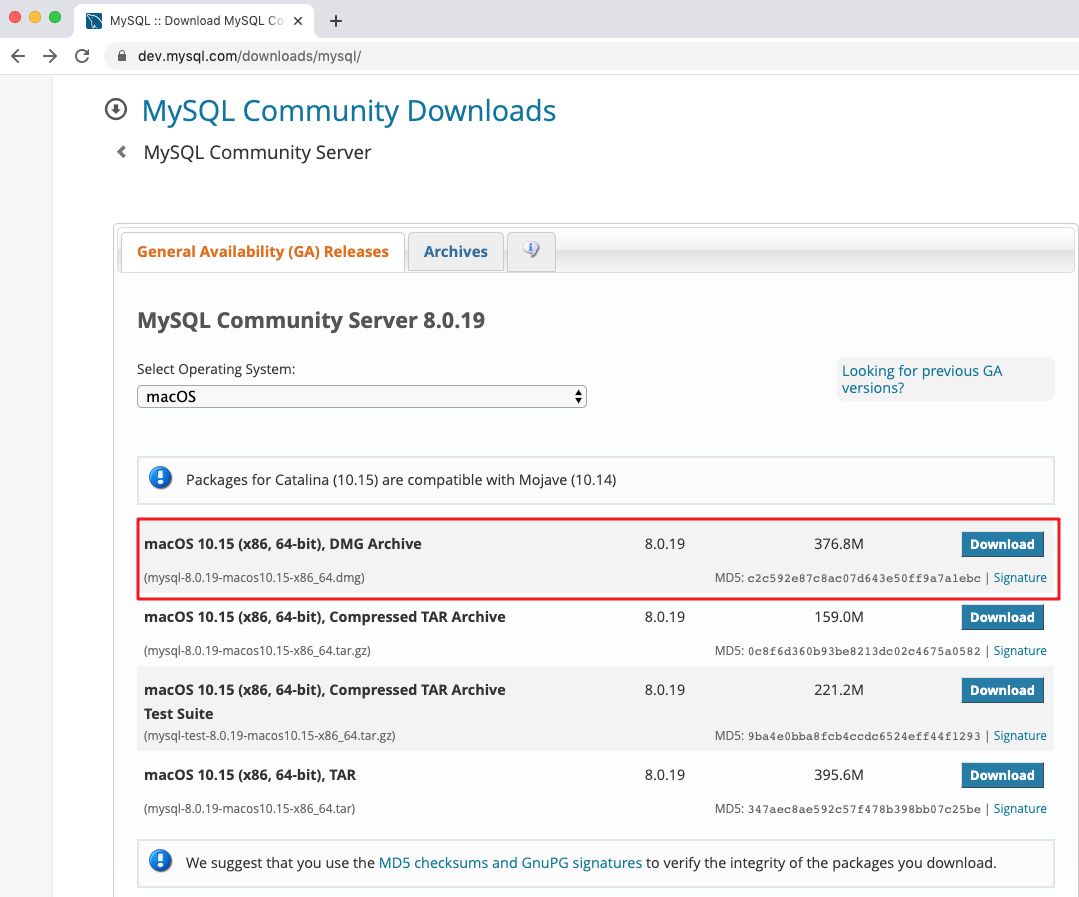
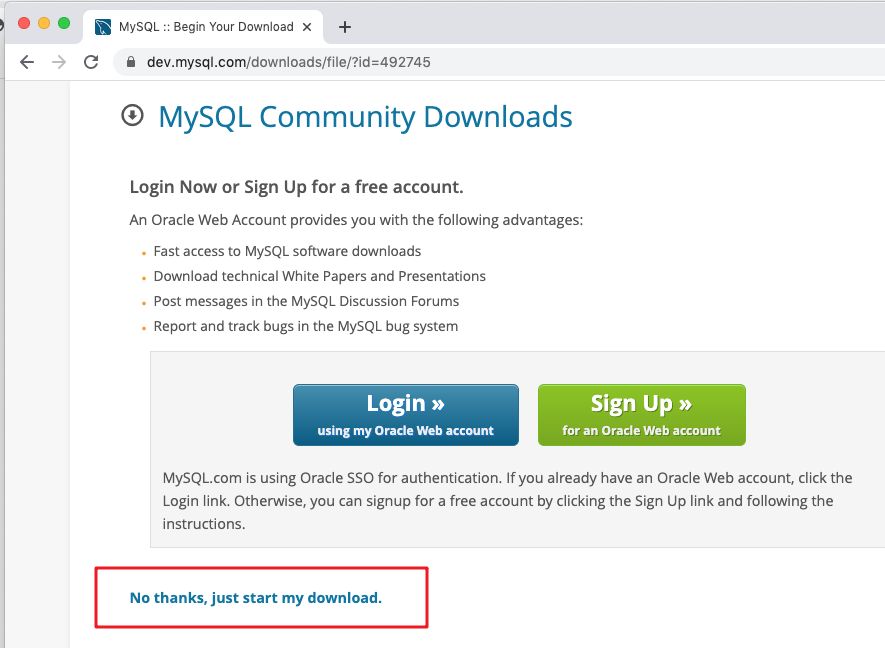
步骤2、配置环境变量
打开 ~/.bash_profile 文件,在文件的末尾,添加如下内容,即可配置环境变量:
# mysql
export PATH=${PATH}:/usr/local/mysql/bin
#快速启动、结束MySQL服务, 可以使用alias命令
alias mysqlstart='sudo /usr/local/mysql/support-files/mysql.server start'
alias mysqlstop='sudo /usr/local/mysql/support-files/mysql.server stop'
配置好环境变量后,在终端输入 source ~/.bash_profile 命令,让配置生效。
在终端的任何位置,输入如下命令,即可进入 mysql 命令的执行窗口:
mysql -u root -p
参考链接:
-
MySQL安装(Mac版)
步骤3、继续配置环境变量
在 ~/.bash_profile 中配置好环境变量后,发现每次重启终端后,配置都会失效,需要重新执行 source ~/.bash_profile 命令。
原因是,zsh加载的是 ~/.zshrc文件,而 .zshrc 文件中并没有定义任务环境变量。
解决办法:打开 ~/.zshrc 文件,在文件的末尾,添加如下内容即可:
source ~/.bash_profile
Navicat Premium 软件初体验
Navicat Premium 软件是一种数据库管理的GUI软件,采用可视化的方式来查看和操作数据库,非常方便。支持的数据库有:MySQL、MongoDB、SQL Server、SQLite、Oracle 及 PostgreSQL等。
安装好 Navicat Premium 软件之后,我们来看看这个软件是怎么用的。
新建表和数据
1、新建连接:
打开 Navicat Premium 软件,选择菜单栏「文件-新建连接-mysql」,然后选择如下配置,即可在本地新建一个数据库连接:
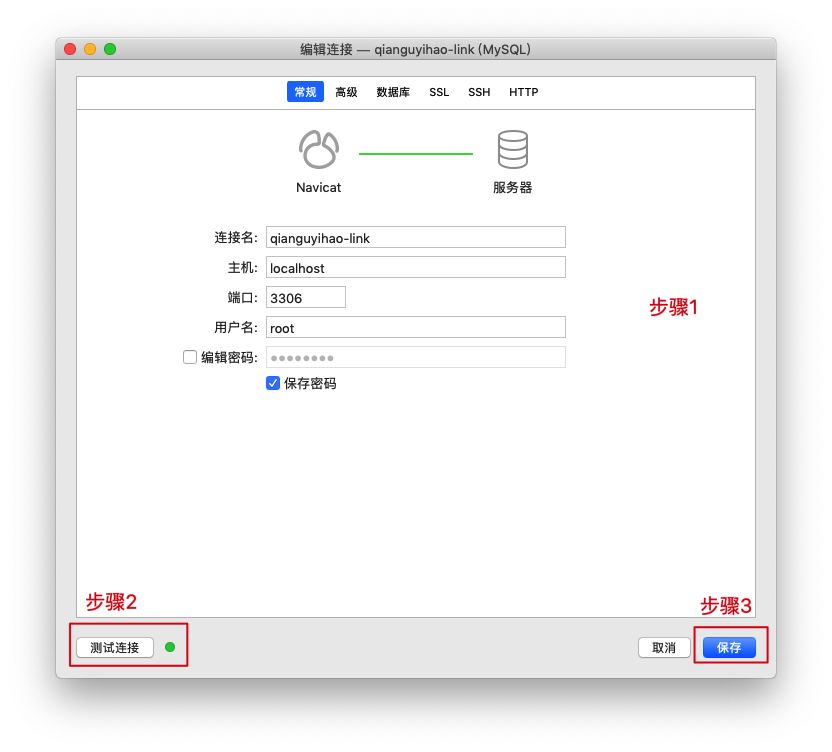
2、选中连接后,右键新建数据库:
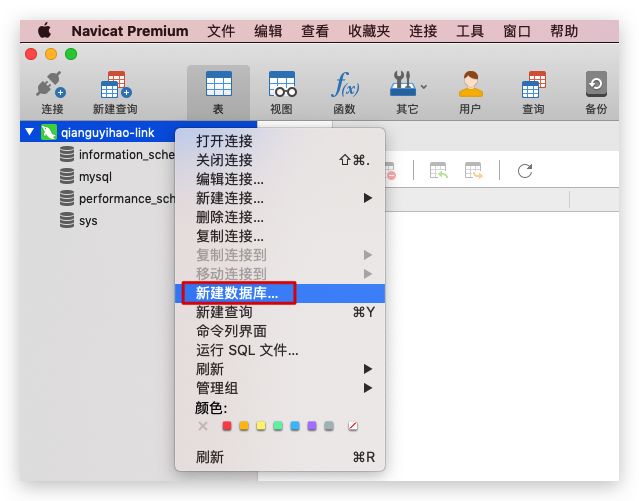
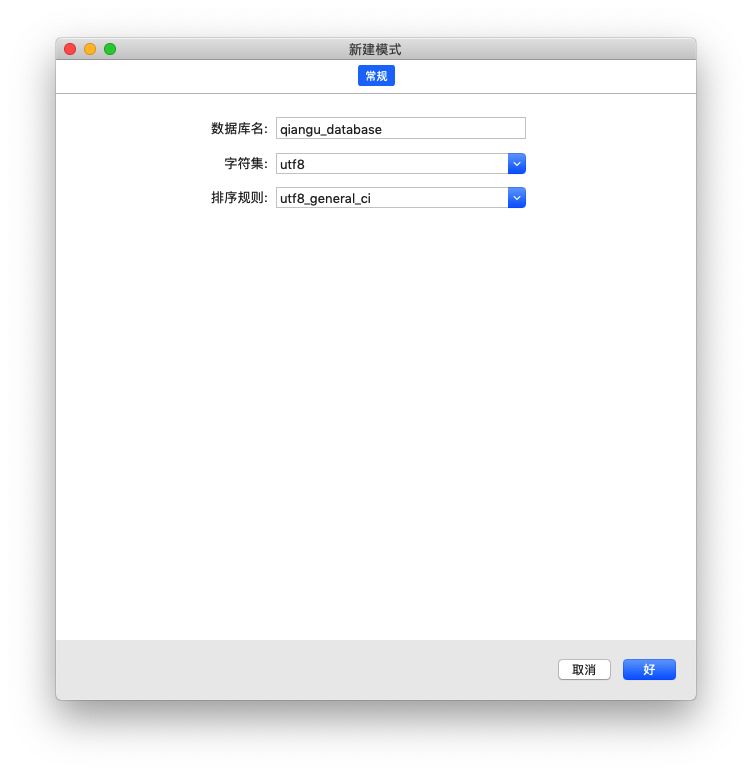
3、选中数据库之后,新建表 qiangu_student_table:
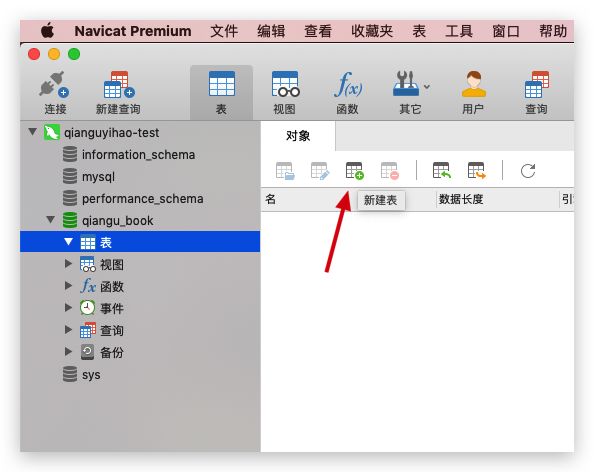
4、在表中添加字段:
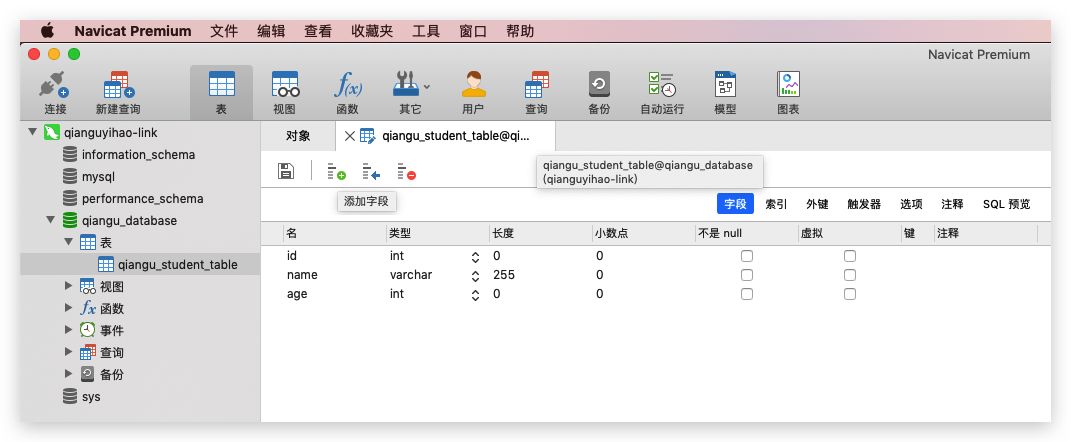
5、字段建好后,开始在表中插入数据:

导入外部 sql 文件
在 Navicat中,选中当前 database 之后,右键选择“运行sql文件”,即可导入外部sql文件。

